- TOP
- 予約手順(NEW)
Reservation予約手順(NEW)
-
予約の申し込み手順
予約の申し込みからお支払いまでの流れを順を追って説明しますサイドメニューの「WEB予約」から進んでください。
-
新しくなった予約画面
すべての予約が「予約フォーム」からの申し込みになりました
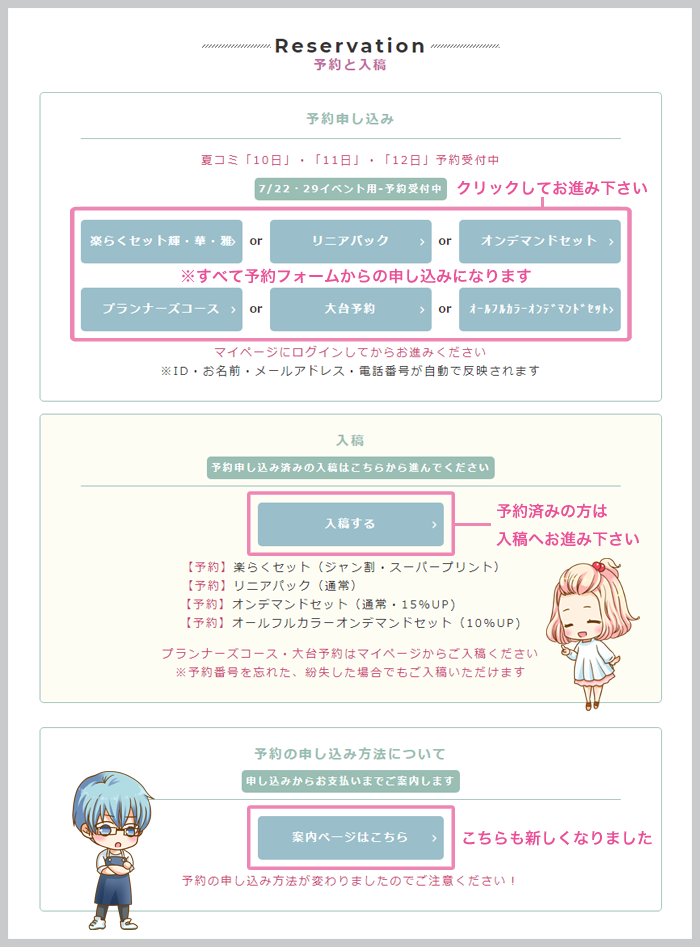
-
予約するセット・パックを選択して入力します
必要な項目を全て入力してください
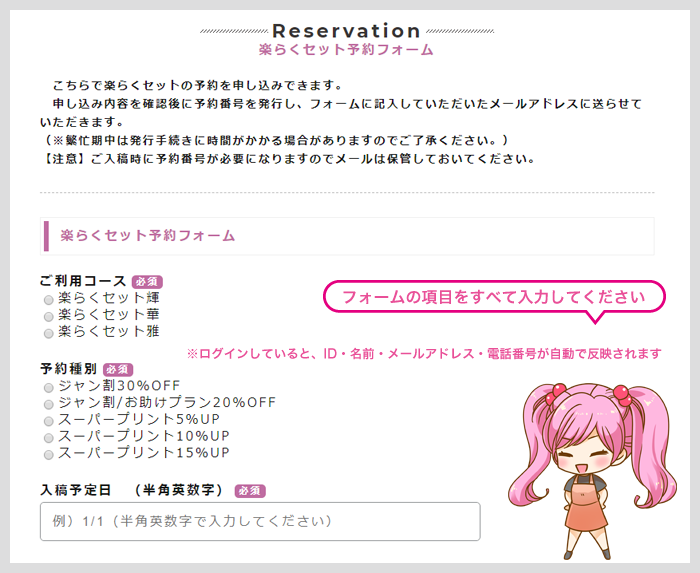
-
予約フォームを送信して申し込みます
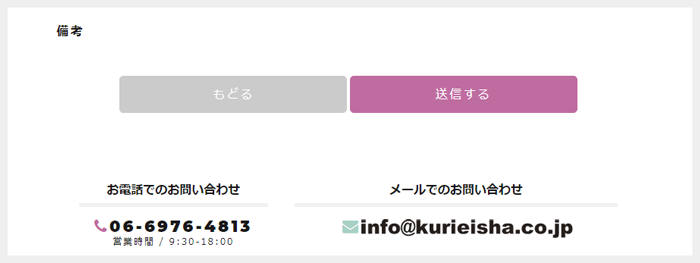
-
自動返信メールが届きます
申し込みを受け付けしましたので、この後「予約番号発行メール」をご用意します。
-
予約番号が届きます
※繁忙期中は発行手続きに時間がかかる場合がありますのでご了承ください予約内容を確認した後、予約番号を発行したメールをフォームに記入していただいたメールアドレスに送らせていただきます。入稿までなくさないように保管しておいてください。
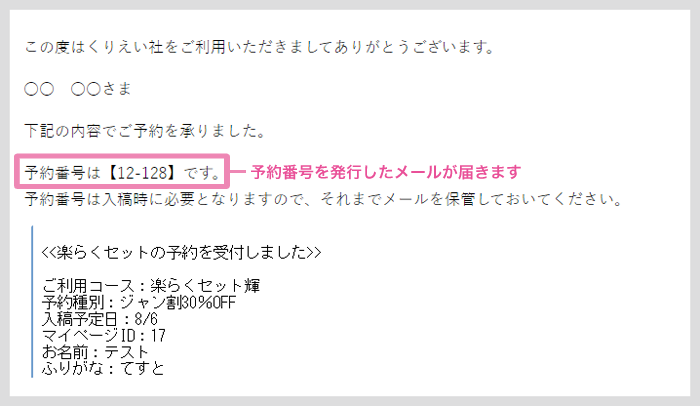
-
入稿します
ページ中央の入稿するからお進みください
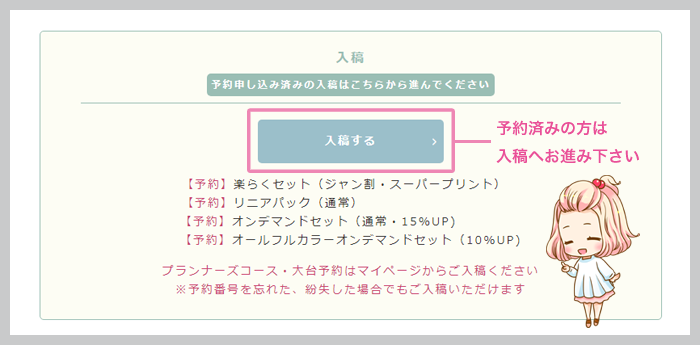
※「WEB入稿」から入った場合はこちらをクリックしてください

-
セット・パックを選択してお進みください
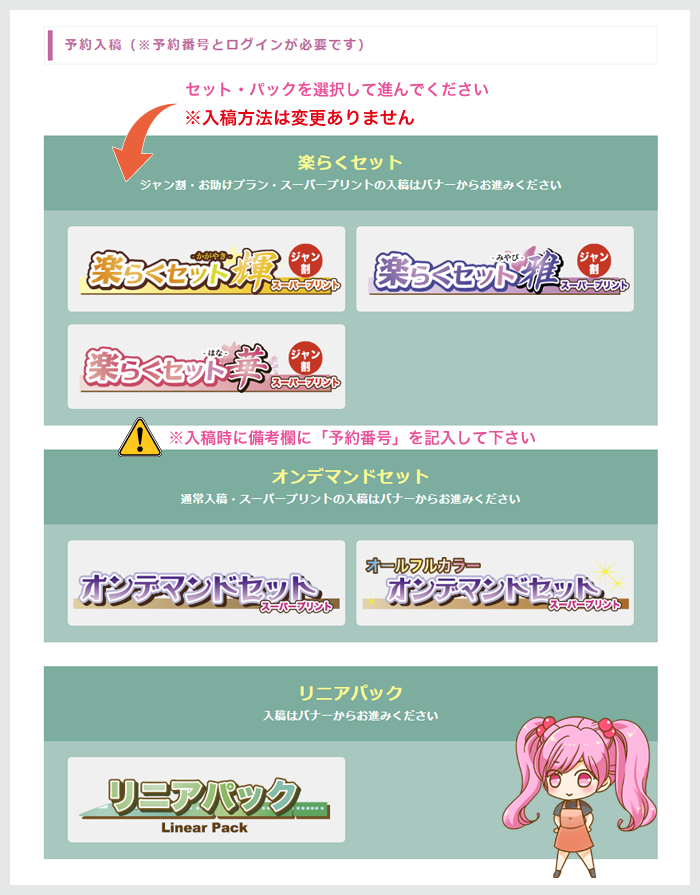
-
ご利用可能なキャンペーンからサービスを選択してください
予約から変更のあった場合は、「最終的に入稿する項目」を選択してください。
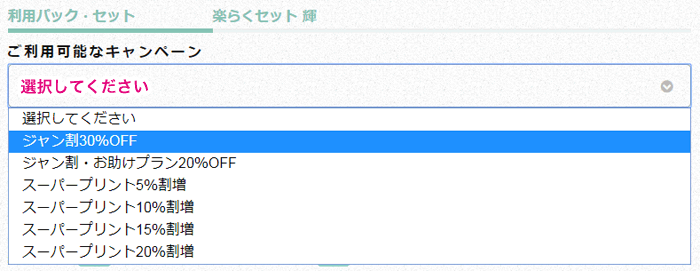
-
本の装丁を入力してください
※総ページ数とは表紙4ページ分+本文のことです

-
イベント日・イベント情報を入力してください
お届け先を「イベント」にしてください。搬入部数を入力してください。
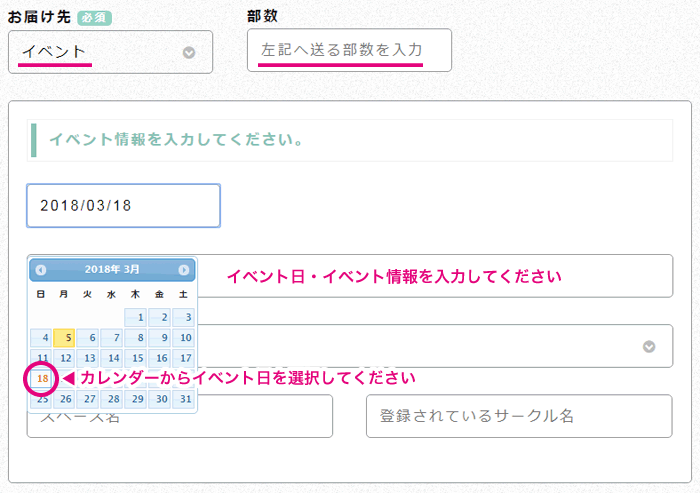
-
〆切日と料金を確認してください
※入稿時にページ数や部数を変更されて過不足が発生した場合、別途ご返金またはご請求となります。
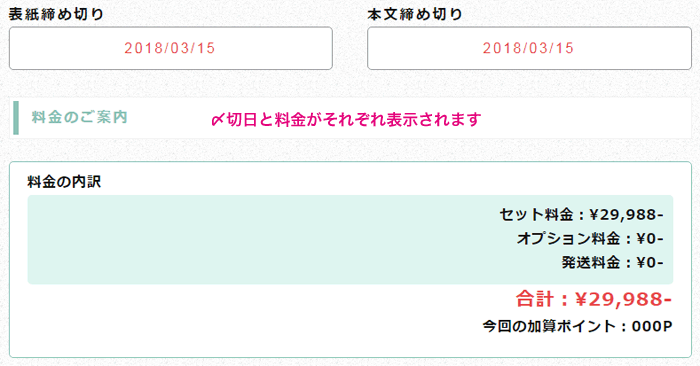
-
本のタイトルと予約番号を入力してください
本のタイトルと予約番号を入力してください。入力後、「予約発注する」へ進みます。 ※「予約番号」を忘れた・紛失した場合でも入稿できますのでご安心ください。
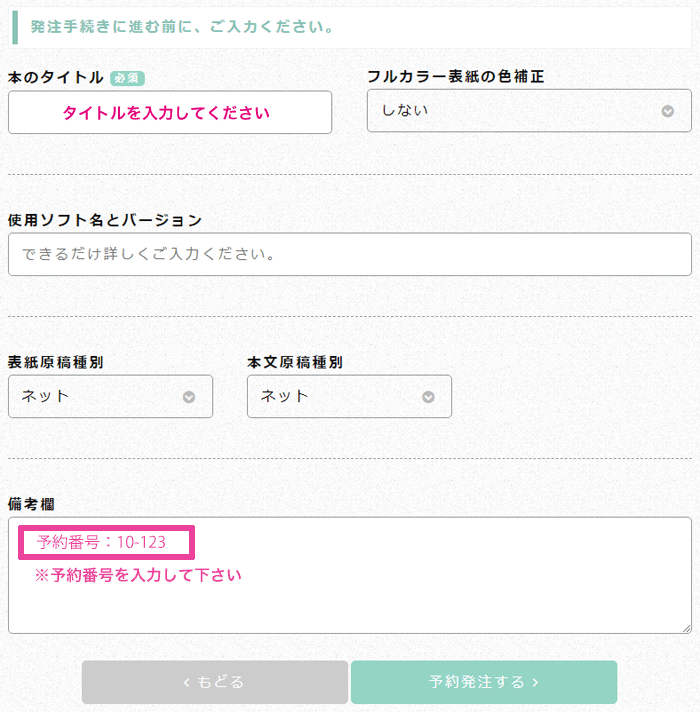
-
発注申し込みが完了しました
これより、入稿へと進んでいきます
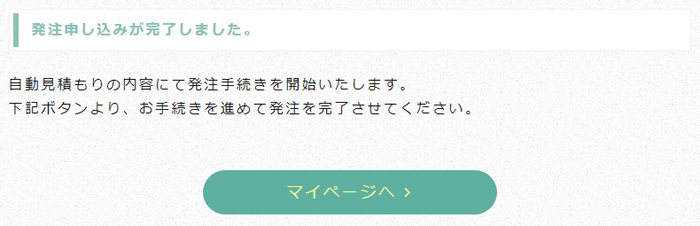
-
表紙を入稿します先行入稿はお早めにお願いします
マイページから、表紙入稿の「入稿する」へ進んでください。※お助けプラン・プランナーズコース・大台予約は表紙を先行入稿してください。
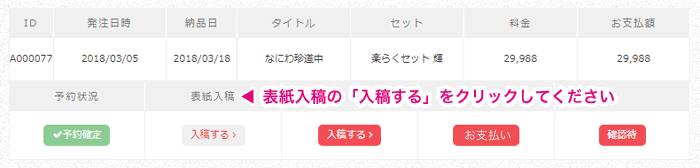
-
表紙データをアップロードします
表紙データはフォルダに入れて、圧縮(zip形式など)してください。ドラッグアンドドロップでボックスに直接入れる方法と、ファイルを選択する方法が選べます。
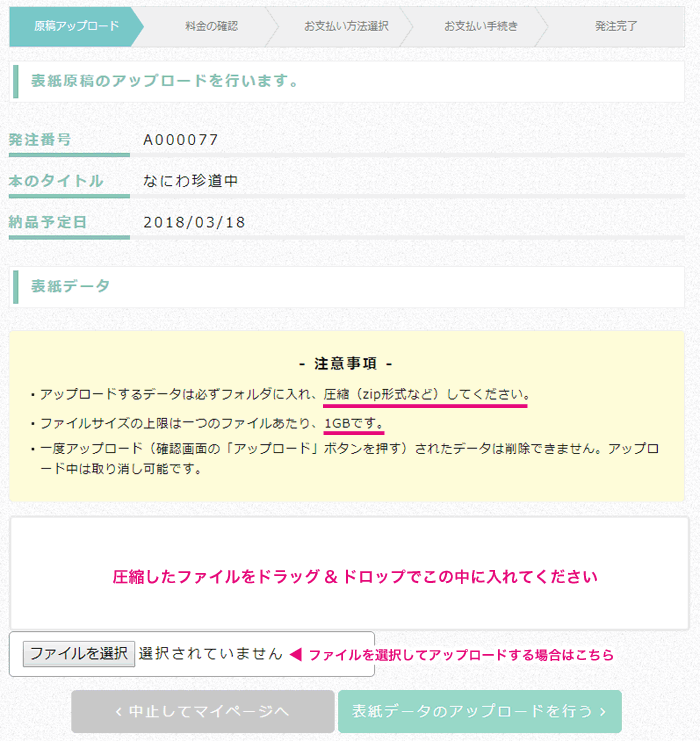
-
アップロード前の確認をします
データに間違いがなければ、「入力情報を登録して次へ」へ進んでください。容量が大きい場合はアップロードが完了するまで、しばらくお待ちください。
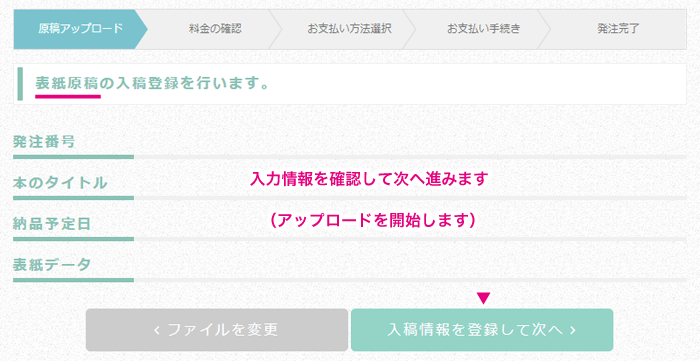
-
アップロード完了
先行入稿の場合は、表紙〆切日までに必ずアップロードしてください。
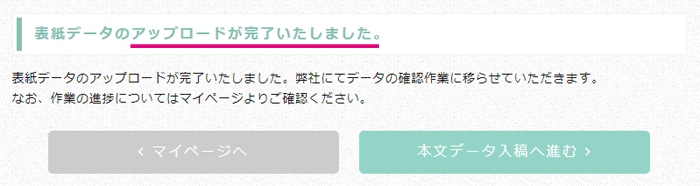
-
マイページを確認します
表紙入稿の状況が更新されていることを確認してください。
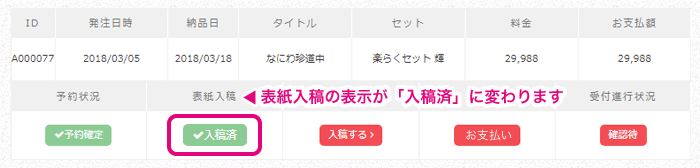
-
※表紙先行入稿の場合
先にお支払いへと進んでください
-
本文を入稿します
本文入稿の「入稿する」へ進んでください。

-
本文データをアップロードします
本文データを全て一つのフォルダに入れて、圧縮(zip形式など)してください。ドラッグアンドドロップでボックスに直接入れる方法と、ファイルを選択する方法が選べます。【容量が1Gを超えてしまう場合】自宅またはホームサーバーなどにデータをアップロードした上で、URLを入力してください。
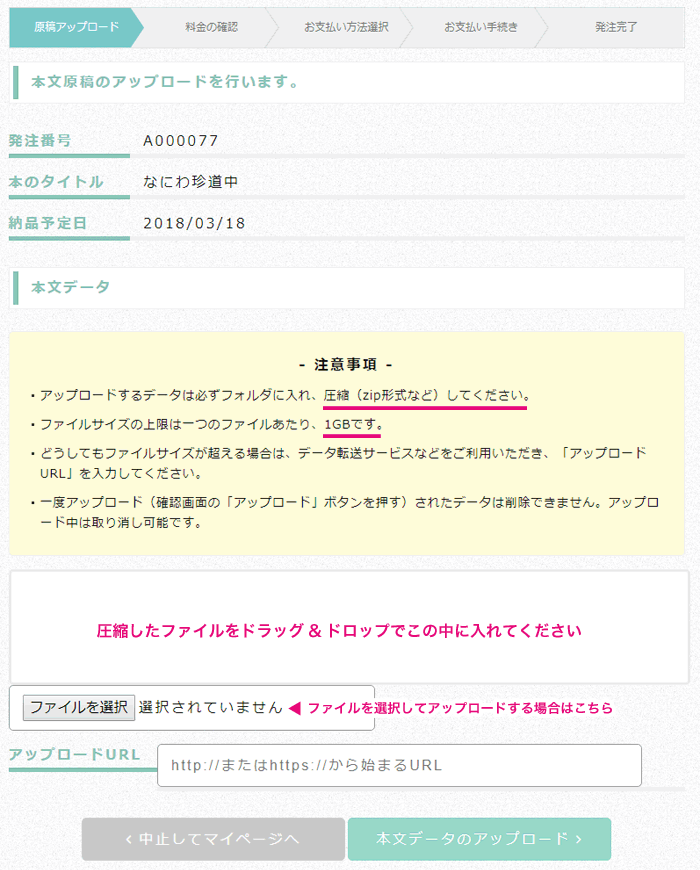
-
アップロード前の確認をします
データに間違いがなければ、「入力情報を登録して次へ」へ進んでください。容量が大きい場合はアップロードが完了するまで、しばらくお待ちください。
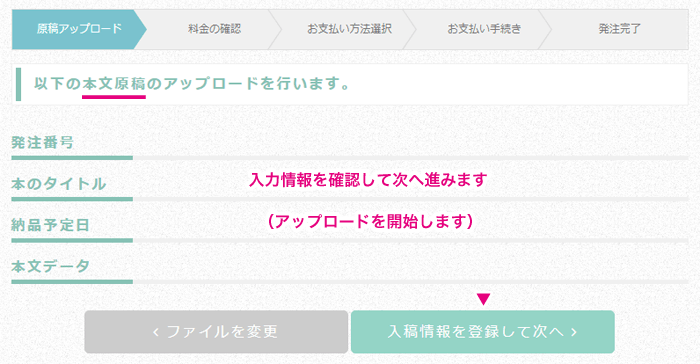
-
アップロード完了
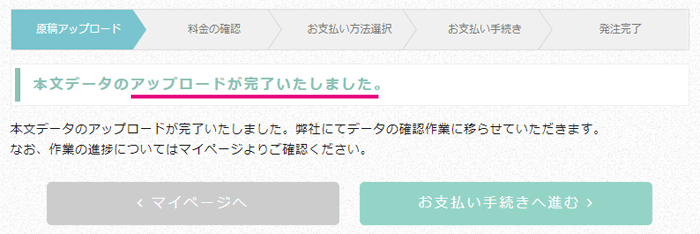
-
マイページを確認します
本文入稿の状況が更新されていることを確認してください。
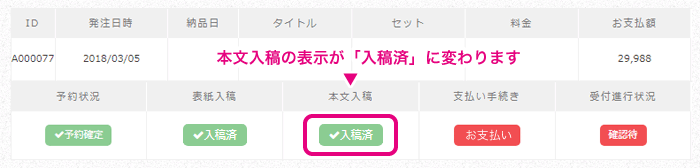
-
お支払い
支払い手続きの「お支払い」へ進んでください。
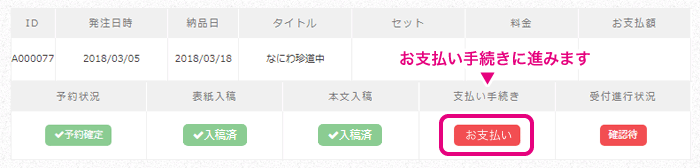
-
お支払い情報の確認をします
本のタイトル、納品予定日、お支払い金額に間違いがないか確認してください。
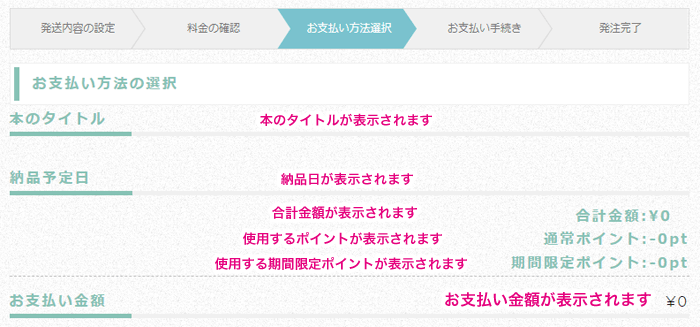
-
お支払い方法の選択
下記よりお支払い方法を選択できます。
- クレジットカード
- 銀行振込
- 郵便振替
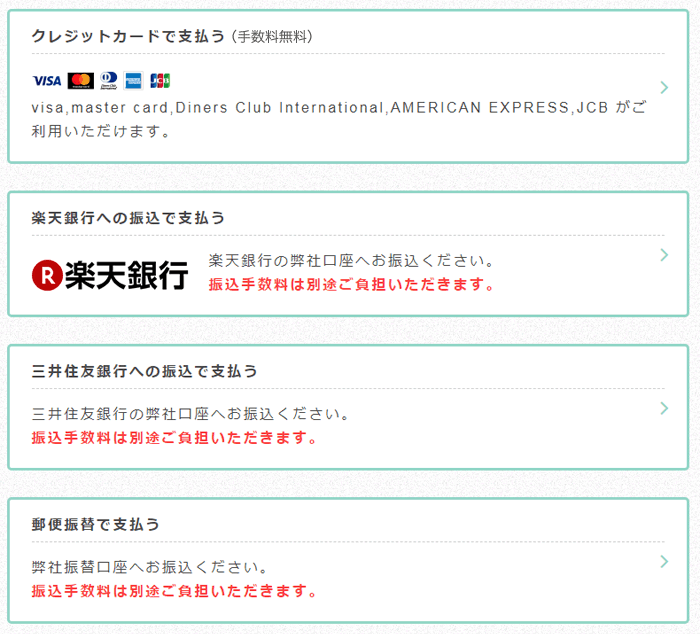
-
クレジットカードで支払う場合
画面の案内に従って入力してください。
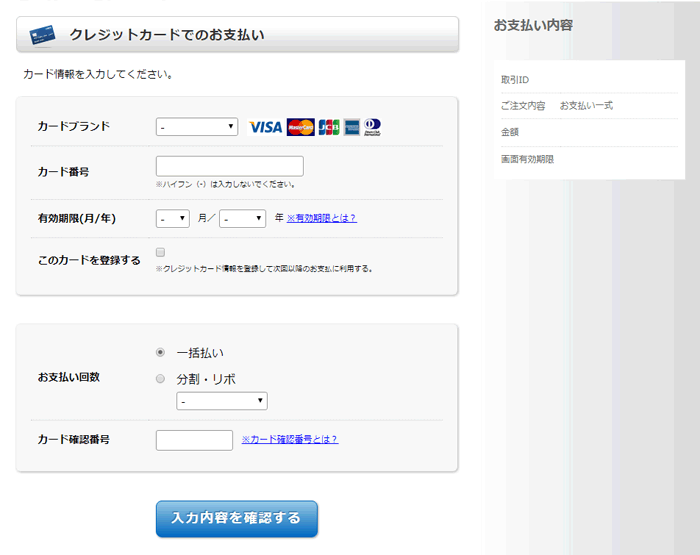
-
銀行振り込み、または郵便振替で支払う場合
印刷代は原則、前金制です。納品までにお支払いをお願いしています。 お支払いの確認が取れない場合は、納品されませんのでご注意ください。 入金後、入金控えの画像をメール添付にて下記アドレスに送付してください

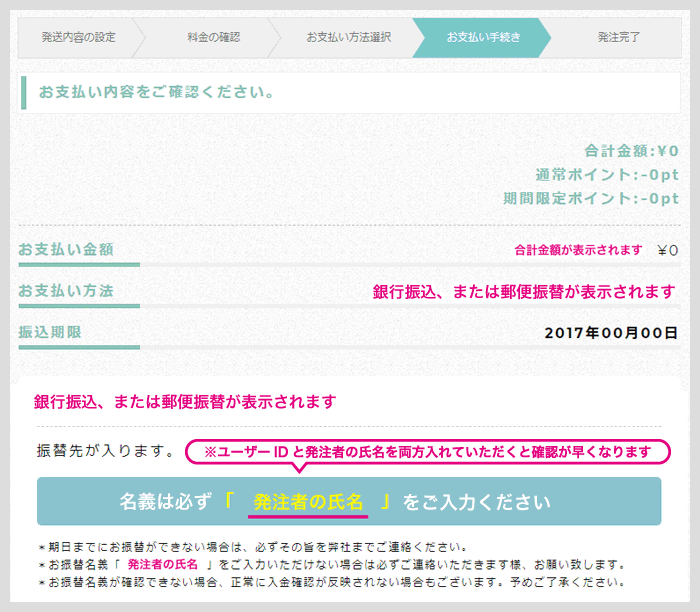
-
発注完了
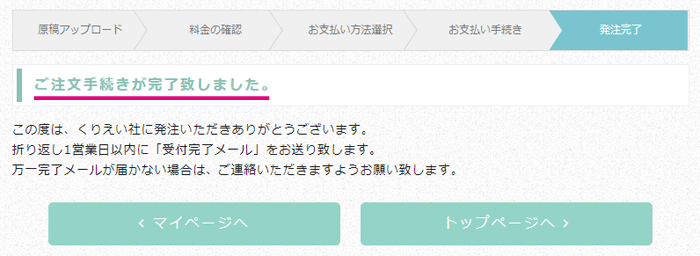
-
マイページを確認します
入金確認が取れ次第「完了」に更新されます支払い手続きの状況がクレジットカードの場合は「完了」。銀行振り込み、郵便振替の場合は「入金確認中」に更新されます。
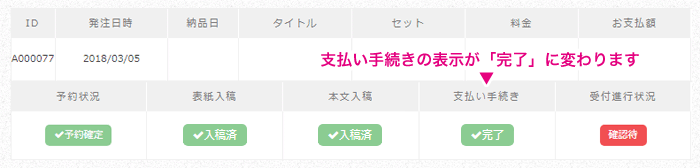
※入金確認が取れ次第、「完了」に更新されます。
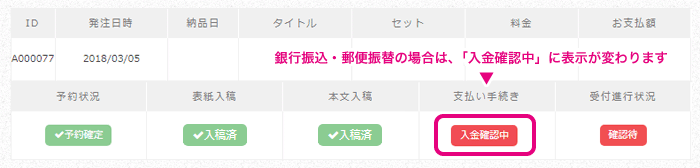
※入金確認が取れ次第、「完了」に更新されます。
-
予約からの入稿手続きが全て完了しましたご入稿ありがとうございました





